更新者 风之女 在 Jul 17, 2023, 10:21 pm
随着科技的发展,人与人之间的交流方式不仅仅依赖于书面,很多其他的交流方式也改变了人们的生活,比如图片、语音等。 其中,语音邮件是通过邮件传递的非即时语音,丰富了现代人的沟通方式,可以让您有选择地收听或保存部分语音留言。 然而,许多用户都经历过由于各种原因导致语音邮件丢失的情况,例如意外删除、病毒攻击或iOS系统升级。
如果你不小心删除了iPhone上的联系人,如何快速恢复呢? 众所周知,已删除的照片会暂时驻留在照片回收站或垃圾桶中,只需选择并单击“恢复”即可在指定时间段(通常是一个月)内找回它们。别担心,我们将向您展示一些简单快捷的方法来恢复已删除的iPhone联系人。
事实上,如果您通过iCloud 备份了联系人,您可以轻松地将它们恢复到您的苹果手机上。 但是,如何将已删除的联系人从iCloud恢复到另一部iPhone 上呢? 别担心,我们也为您提供了解决方案,例如如何使用奇客iOS数据恢复来恢复。阅读本文了解 如何恢复已删除的iPhone联系人.
产品推荐: 奇客iOS数据恢复
首先,我们将向您展示如何在不使用电脑的情况下通过iCloud联系人同步备份来恢复您的联系人,无论您是意外还是错误地删除了您的iPhone联系人,只要您定期备份您的iPhone。
iOS 用户应该知道,如果您在 iPhone 上启用了联系人同步,您的 iPhone 联系人将继续同步到 iCloud,您可以随时访问和恢复已删除的联系人。 您可以按照以下步骤从 iCloud 同步和取消同步联系人来恢复您的联系人。
步骤 1 打开 iPhone 并前往“设置”>“Apple ID 帐户名称”。
步骤 2 从菜单中选择 iCloud,找到联系人选项并关闭同步。
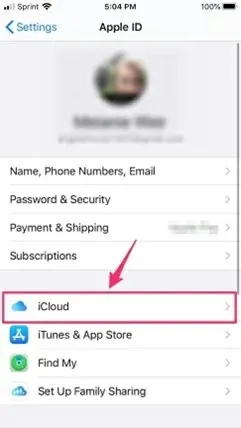
步骤 3 弹出窗口提示您删除或保留联系人。 在这里,如果您想从您的 iPhone 中删除所有之前同步的联系人,您可以选择从我的 iPhone 中删除它们。 如果您想保留联系信息,请选择将其保留在我的 iPhone 上。
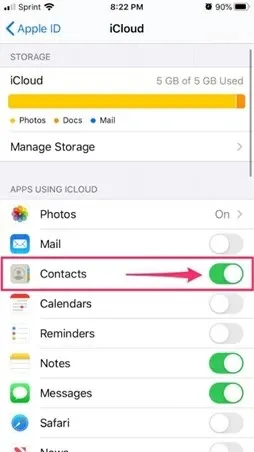
步骤 4 再次打开联系人同步并选择合并。 稍后,您将能够访问所有已删除的联系人。
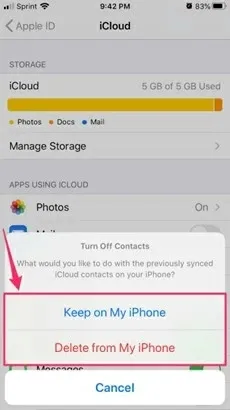
此外,要恢复被错误删除的 iPhone 联系人,您可以使用 Gmail 来执行此操作。 要了解如何通过 Gmail 恢复 iPhone 上已删除的联系人,请按照以下步骤操作。
步骤 1 打开 iPhone 并转到“设置”>“邮件”>“帐户”。
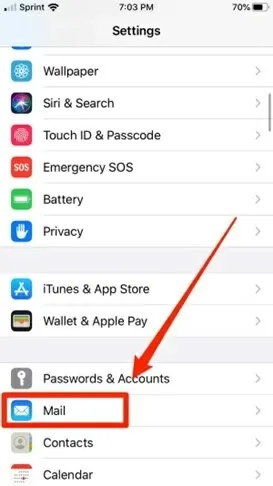
步骤 2 选择您要在 iPhone 上恢复的联系人帐户。
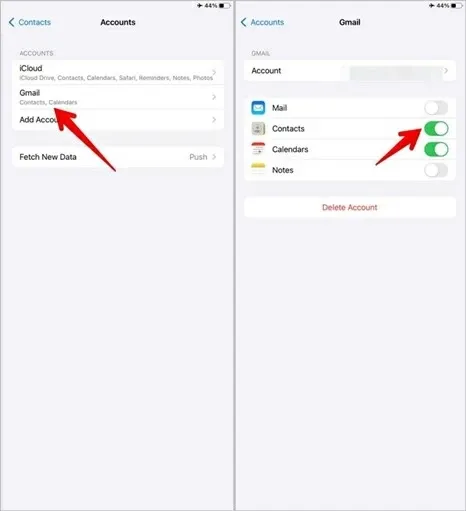
步骤3 切换联系人选项以启用同步。
众所周知,只有当您在iPhone上看到Hello屏幕时,iCloud备份才能恢复到设备。 当您需要清除iPhone上的所有内容时,可以通过iOS助手进行设置。 另外,建议您使用iOS数据恢复来备份您当前的数据。 以下是从 iCloud 恢复联系人的方法:
步骤1 打开iPhone,进入“设置”>“常规”,单击“重置”并清除所有内容和设置。
步骤 2 再次打开 iPhone,然后转到“应用程序和数据”>“从 iCloud 备份恢复”。 此时,您需要重新输入Apple ID和密码才能继续下一步。
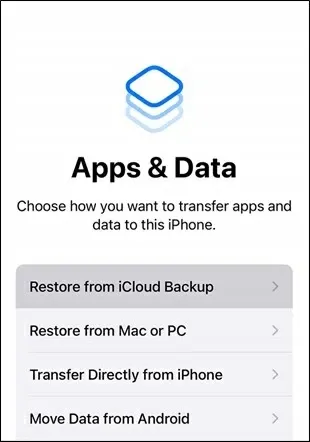
步骤 3 选择要恢复的最新备份数据,稍后所有联系人、应用程序、音乐和其他数据将从 iCloud 备份仅恢复到 iPhone。
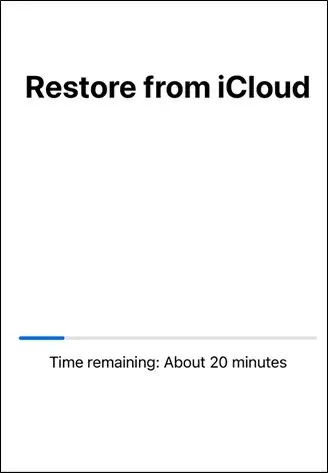
iPhone 联系人会不断备份到其关联的 iCloud 帐户,因此如果发生意外删除,用户可以从 iCloud 恢复。 如何从 iCloud 网站恢复丢失或删除的联系人? 首先,您需要准备一台笔记本电脑或电脑,按照以下步骤从 iCloud 恢复联系人。 请注意,只有在您的联系人从 iPhone 中删除后才能恢复备份。
步骤 1 使用笔记本电脑或电脑上的浏览器打开 iCloud 网站,然后使用与 iPhone 设备相同的 Apple ID 和密码登录。
步骤 2 单击“帐户设置”,然后从“高级”菜单中选择“恢复联系人”。
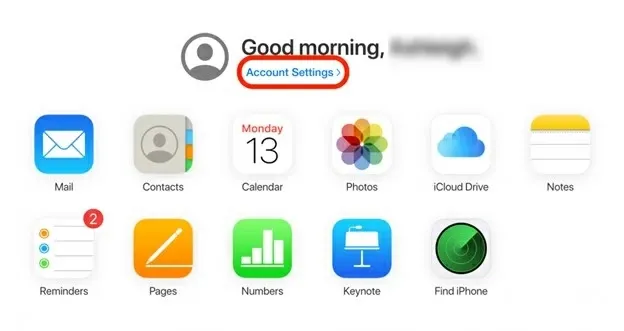
步骤3 单击包含已删除联系人对应日期的备份数据旁边的恢复按钮。

步骤4 再次单击“恢复”。
通过这些步骤,您可以从 iCloud 网站恢复您的 iPhone 联系人。 简单的!
从 iPhone 删除联系人的错误时常发生,但幸运的是,删除的联系人仍然保留在 iCloud 上。 因此,如果您想将丢失的联系人恢复到 iPhone,我们为您提供了一个非常简单且可靠的解决方案。 即使用iOS数据恢复将误删除或丢失的iPhone联系人从iCloud恢复到iPhone设备,即使是新手用户也能快速掌握。
iOS Data Recovery (UltData)是一款优秀的综合数据恢复软件。 它提供数据备份、恢复、传输以及向计算机导入和导出。 此外,它还支持将数据从 iCloud 传输到您的手机(iPhone、Android 或三星)。 因此,如果您想将已删除或丢失的联系人恢复到另一部 iPhone,iOS 数据恢复是一个完美的选择!
备份的 iCloud 联系人可以轻松传输到任何手机,例如具有 Apple ID 的 iPhone 或 Android 设备。
如何将丢失的联系人从 iCloud 恢复到另一部 iPhone,请参考以下步骤:
步骤 1 在你的设备上,下载、安装并启动 iOS Data Recovery,使用USB数据线连接 iPhone 设备后转到从iCloud恢复。
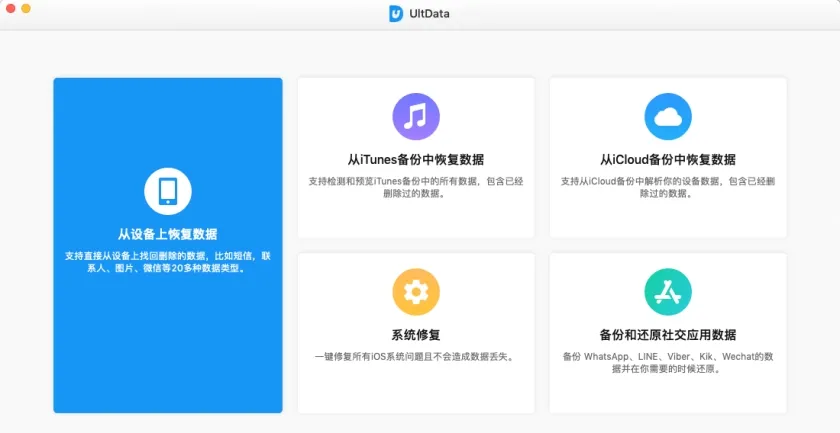
步骤 2 选择“电话传输”>“iCloud 到电话”选项以将联系人从 iCloud 恢复到指定的iPhone 设备。此时,你需要登录 iCloud 帐户。
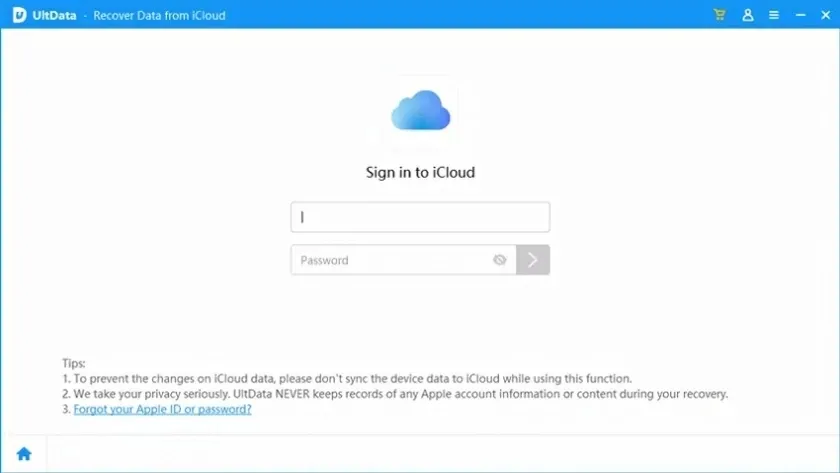
步骤 3 选择所需从 iCloud 恢复到iPhone 设备的数据,例如联系人后,单击恢复到设备既可。
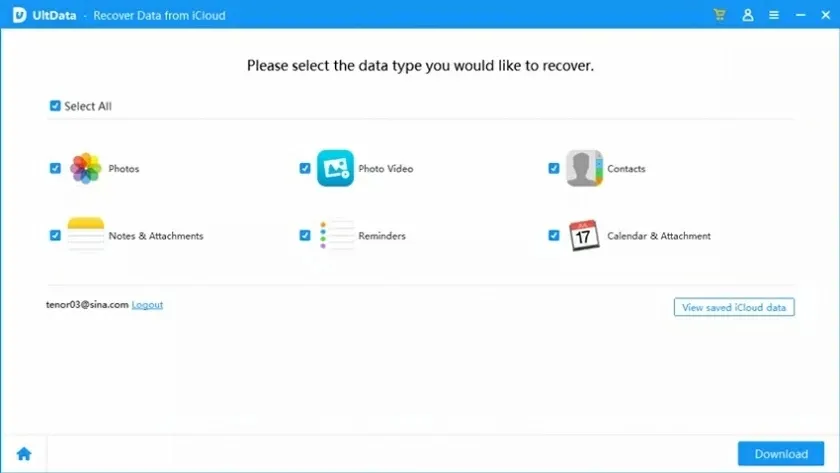
步骤 4 在弹出的窗口中点击“开始”以启动恢复。稍后,iOS Data Recovery会自动将你的联系人将在几秒钟内从 iCloud 恢复到 iPhone。
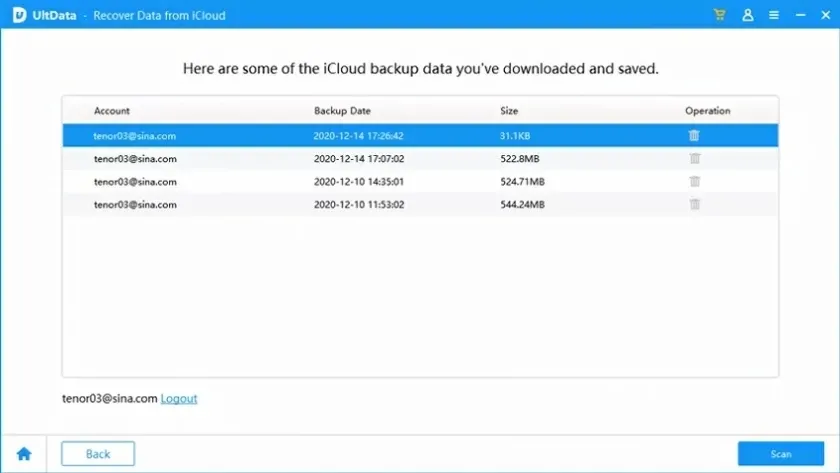
然后,你就可以使用另一个 Apple ID 的 iPhone 上查看已删除的联系人了。
如果你也曾因意外或故障丢失了 iPhone 联系人,或者你正在寻找从 iPhone 上恢复已删除的联系人的方法,一定不要错过本文!我们为你提供了从 iCloud 备份、Gmail 或 iCloud 网站恢复丢失或删除的联系人的详细指南,你甚至在没有计算机的情况下也可以通过切换开/关同步和 Gmail 方法来恢复联系人。此外,你还可以借助iOS data recovery将丢失的联系人恢复至当前 iPhone 或其他 iPhone 设备,非常方便。